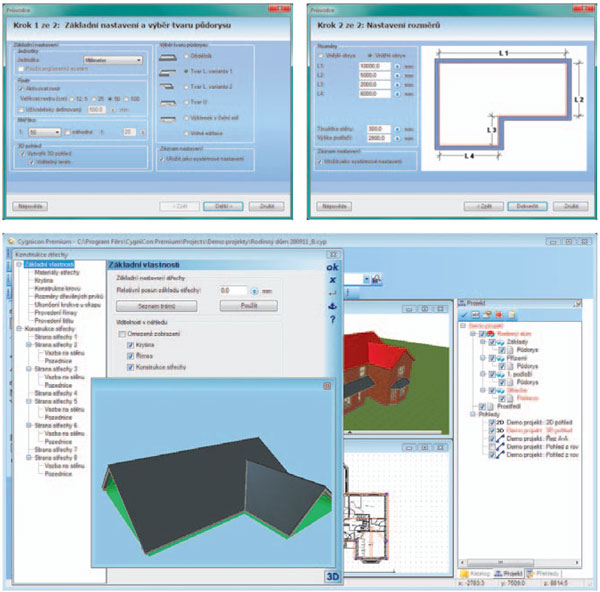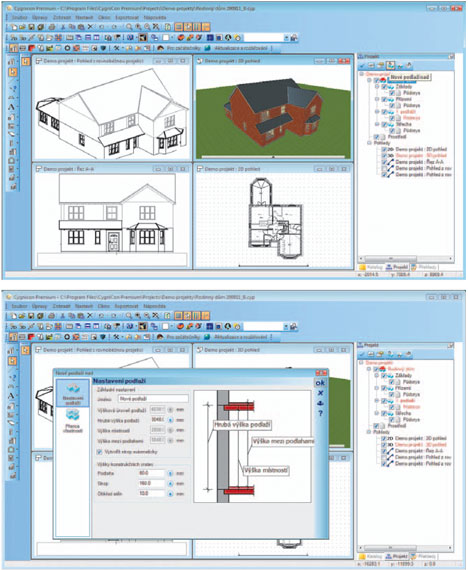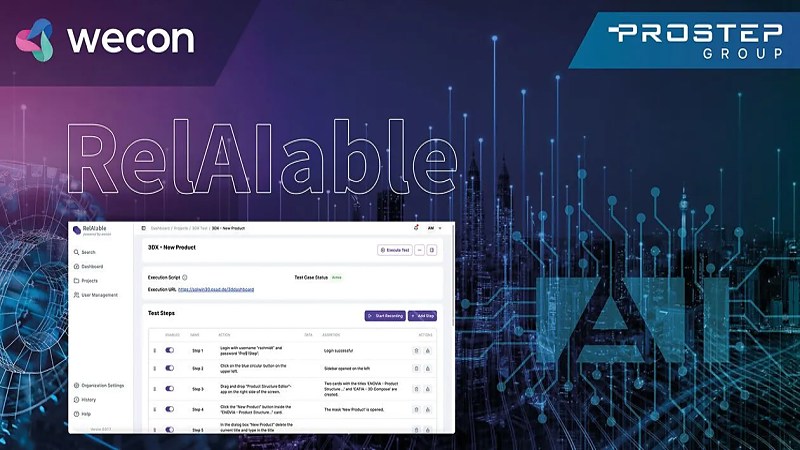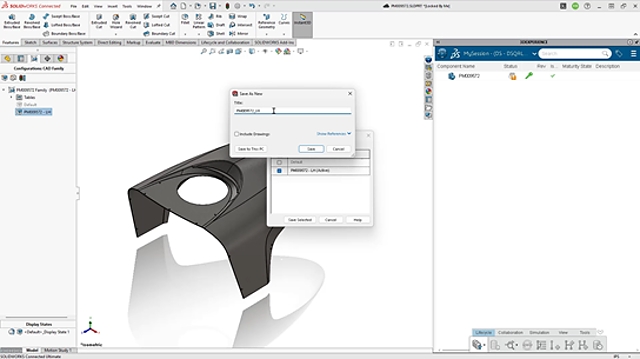Partneři Projektu CAD
Představení programu CAD Architecture Premium |
 Vývojem programu CAD Architecture se zabývá německá firma Creative Amadeo GmbH. Distribuci v rámci ČR a SK, lokalizaci a technickou podporu zajišťuje konstrukční kancelář SoliCAD. Noví uživatelé mohou využít zkušební verzi a český manuál. Cílem článku je seznámit čtenáře se strukturou projektu a základním způsobem práce s programem CAD Architecture Premium. Vývojem programu CAD Architecture se zabývá německá firma Creative Amadeo GmbH. Distribuci v rámci ČR a SK, lokalizaci a technickou podporu zajišťuje konstrukční kancelář SoliCAD. Noví uživatelé mohou využít zkušební verzi a český manuál. Cílem článku je seznámit čtenáře se strukturou projektu a základním způsobem práce s programem CAD Architecture Premium.
Program CAD Architecture Premium je určen běžným uživatelům, projektantům a architektům. Plně funkční verzi programu je možné vyzkoušet po dobu pěti dnů, které nemusí navazovat. Vzhledem k tomu, že podrobné informace k programu si mohou zájemci najít na příslušných webových stránkách, rozhodl jsem se popsat uživatelské prostředí programu pomocí několika komentovaných obrázků. To bude jistě užitečné pro čtenáře, kteří si program chtějí vyzkoušet, a zajímavé pro uživatele jiných 3D návrhových stavebních programů. Pracovní prostředíPři vývoji programu CAD Architecture byl kladen důraz na uživatelsky jednoduché pracovní prostředí. K ovládání programu slouží několik ikonových lišt. Vodorovné lišty se nemění, svislá lišta na levém okraji se mění podle vybrané kategorie objektu nebo programového modulu (pluginu). Po spuštění programu se objeví nabídka demonstračních projektů a průvodce tvorby jedné místnosti.
Pohled 2D a 3DKaždý demonstrační projekt se nahraje ve dvou dialogových oknech – 3D pohledu a 2D půdorysném pohledu. Vpravo se zobrazí prostředí se strukturou projektu – přehled staveb s podlažími a přehled pohledů. Projekt dále obsahuje prvky několika základních kategorií. Přehled všech prvků získáme po klepnutí pravým tlačítkem v pohledu a volbě povelu ,Viditelnost' z pomocného menu. Viditelnost prvků se nastavuje pro každé okno stejně jako aktivní podlaží (vrstva) v okně struktury projektu. Většina prvků jsou konstrukční parametrické prvky, posunem myši na prvek se zobrazí kategorie prvku a označení stavby s vrstvou v projektu. Klepnutím na prvek v aktivní vrstvě se prvek stane aktivním a poklepáním na prvek se otevře dialogové okno s parametry prvku. Aktivní prvek se zobrazí červeně ve všech oknech. Svislý řezDalším oknem je okno se svislým řezem. Svislý řez se zadává třemi body ve 2D pohledu – první dva body určují rovinu řezu a třetí bod hloubku pohledu. Jestliže je rovina řezu před půdorysem budovy a třetí bod za půdorysem, vygeneruje se čelní pohled. Okno se svislým řezem je funkčně rovnocenné 3D pohledu a 2D půdorysnému pohledu. To znamená, že ve všech těchto oknech lze vybírat a editovat prvky nebo do nich doplňovat prvky nové. Posledním oknem s možností editace a doplňování prvků je pohled s rovnoběžnou projekcí, které se generuje z aktivního 3D pohledu. Nastavení pohledu lze volit stejné jako ve 3D pohledu nebo lze změnit úhly pohledu. V každém z oken lze volit viditelnost prvků a aktivní vrstvu.
Zobrazení v reálném časeVe všech oknech se v reálném čase zobrazují všechny provedené změny v projektu. Jako příklad je doplnění podlaží nad aktivní podlaží, které se provede v okně struktury objektu povelem ,Nové podlaží nad'. Po nastavení parametrů nového podlaží se provede doplnění nového podlaží ve všech oknech. Uživatel tedy může aktivně pracovat v libovolném ze čtyř druhů oken: 3D pohled, 2D půdorys, svislý řez a pohled s rovnoběžnou projekcí. Ve 3D pohledu si ještě může volit druh dynamického zobrazení – základní, všechny hrany, viditelné hrany, plné zobrazení s hranami a prezentace. Prezentace je vlastně základní zobrazení s vrženými stíny a zlepšenými optickými vlastnostmi materiálů. Nastavení oken je součástí projektu a ukládá se na disk. Grafický pohled a výkres pro tiskK dispozici jsou ještě další dvě okna – 2D grafický pohled a výkres pro tisk. 2D grafický pohled se generuje ze všech druhů oken kromě 3D pohledu a je to vlastně kopie ve formě základních 2D grafických prvků, která slouží pro doplňování rozvodů, detailů, textů a obrázků. Při změnách prvků v jiných oknech se v okně 2D grafického pohledu nic nemění. Výkresové okno se nastavuje a doplňuje výkresy z jednotlivých oken (kromě 3D pohledu) pomocí pluginu pro tvorbu výkresu. Obě tato okna jsou součástí projektu a ukládají se na disk. Při editaci nebo doplnění nového parametrického prvku se otevře dialogové okno s parametry prvku. K otevření dojde i po klepnutí pravým tlačítkem na ikoně příslušného konstrukčního prvku v levé svislé ikonové liště. Většina oken má vpravo dole symbol 3D, po klepnutí myší se otevře okno se 3D náhledem prvku. Náhled se mění v reálném čase podle nastavených parametrů.
Závěrečné hodnoceníCAD Architecture Premium je velmi kvalitním a perspektivním programem, který prochází neustálým vývojem a zlepšováním. Do nových verzí jsou promítány i připomínky a náměty distributorů. Tato úzká vazba mezi uživatelem a vývojovým centrem tak činí z programu CAD Architecture Premium velmi sofistikovaný software s intuitivním ovládáním. Pro tuzemské uživatele je důležitá lokalizace a profesionální technická podpora zajišťovaná konstrukční kanceláří SoliCAD, s. r. o. Další verzi programu CAD Architecture Premium můžeme očekávat v první polovině roku 2012.
Mohlo by vás zajímat:
|